 As Cores Não Ficam Nítidas
As Cores Não Ficam Nítidas

Embora algum ar possa entrar na válvula de tinta, isso não é um mal funcionamento. Se o padrão de verificação de ejetor for impresso corretamente, não há problema.
-
Verificação 1 Verifique se o botão acoplado não está levantado.
Empurre a tampa de fixação da cabeça de impressão para verificar se a cabeça de impressão está instalada corretamente.
Empurre o botão acoplado com firmeza até o fim.
Por fim, empurre a tampa de fixação do cartucho para verificar se o protetor de contato ou cartucho FINE está instalado corretamente.
 Importante
Importante-
Remova a etiqueta laranja e a fita de proteção da cabeça de impressão para instalá-la.
-
-
Verificação 2 Verifique o nível de tinta restante.
Quando acabar a tinta do cartucho de tinta, recarregue o cartucho de tinta.
Se o nível de tinta restante estiver abaixo da linha de limite inferior (A), recarregue o cartucho de tinta.
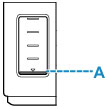
 Nota
Nota-
As cores impressas podem não corresponder às cores mostradas na tela devido a diferenças fundamentais nos métodos usados para produzir as cores. As configurações de controle de cores e diferenças de ambiente também podem afetar a aparência das cores na tela. Dessa forma, as cores de resultados de impressão podem ser diferentes das mostradas na tela.
-
-
Verificação 3 Os ejetores da cabeça de impressão estão entupidos?
Imprima o padrão de verificação do ejetor e certifique-se de que a tinta esteja saindo normalmente.
Para obter detalhes sobre impressão do padrão de verificação do ejetor, limpeza da cabeça de impressão e limpeza profunda da cabeça de impressão, consulte Se a Impressão Estiver Menos Nítida ou Irregular.
-
Etapa 1 Imprima o padrão de verificação de ejetor.
Após a impressão do padrão de verificação do ejetor, analise o padrão.
-
A partir da impressora:
-
A partir do computador:
Se o padrão não for impresso corretamente, vá para a próxima etapa.
-
-
Etapa 2 Limpe a cabeça de impressão.
Após a limpeza da cabeça de impressão, imprima o padrão de verificação do ejetor e verifique o resultado.
-
A partir da impressora:
-
A partir do computador:
Se não melhorar, limpe a cabeça de impressão novamente.
Se ainda não melhorar, vá para a próxima etapa.
-
-
Etapa 3 Limpe profundamente a cabeça de impressão.
Após a limpeza profunda da cabeça de impressão, imprima o padrão de verificação do ejetor e verifique o resultado.
-
A partir da impressora:
-
A partir do computador:
Se não melhorar, desligue a impressora, aguarde mais de 24 horas e vá para a próxima etapa.
-
-
Etapa 4 Limpe profundamente a cabeça de impressão novamente.
Após a nova limpeza profunda da cabeça de impressão, imprima o padrão de verificação do ejetor e verifique o resultado.
Se ainda não melhorar, vá para a próxima etapa.
-
Etapa 5 Execute a liberação de tinta.
Após executar a liberação de tinta, imprima o padrão de verificação do ejetor e verifique o resultado.
O jato de tinta consome uma grande quantidade de tinta. O jato de tinta com frequência pode consumir rapidamente a tinta, portanto, execute-o somente quando necessário.
Se o padrão de verificação do ejetor não for impresso corretamente, mesmo após a execução da liberação de tinta, verifique as condições de instalação da cabeça de impressão.
-

